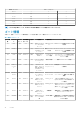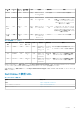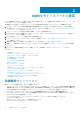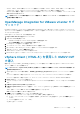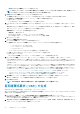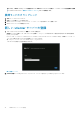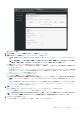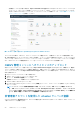Install Guide
[名前とフォルダーの選択]ウィンドウが表示されます。
メモ: OVF パッケージがネットワーク共有に保存されている場合、インストールには 10~30 分かかります。迅速にインス
トールするため、ローカルドライブで OVF をホストすることをお勧めします。
7. [名前とフォルダーの選択]ウィンドウで、次の手順を実行します。
a) [仮想マシン名]フィールドに、テンプレートの名前を入力します。この名前には 80 文字まで使用できます。
b) [仮想マシンの場所の選択]リストで、テンプレートを導入する場所を選択します。
c) [次へ]をクリックします。
[コンピューティング リソースの選択]ウィンドウが表示されます。
8. [コンピューティング リソースの選択]リストから、転送先のコンピューティング リソースを選択し、[次へ]をクリックしま
す。
操作を続行するには、転送先のコンピューティング リソースを選択する必要があります。互換性チェックが実行されて、転送
先のコンピューティング リソースが選択されているかが検証されます。
詳細の表示 ウィンドウでは、次の情報が表示されます。
• [発行元] — 発行元のデータ
• [ダウンロード サイズ] — OVF テンプレートのサイズ(GB 単位)
• [ディスクのサイズ] — シックおよびシン プロビジョニングに関する情報
9. 次へ をクリックします。
ストレージの選択 画面が表示されます。
10.[ストレージの選択]ウィンドウで、次の手順を実行します。
a) [仮想ディスク フォーマットの選択]ドロップダウン リストで、次のいずれかの形式を選択します。
• シックプロビジョニング(Lazy Zeroed)
• シック プロビジョニング(Eager Zeroed)
• シンプロビジョニング
シック プロビジョニング(Eager Zeroed)を選択することをお勧めします。
b) [VM ストレージ ポリシー]ドロップダウン リストからポリシーを選択します。
c) [次へ]をクリックします。
[ネットワークの選択]ウィンドウに、ソースおよび宛先ネットワークの詳細が表示されます。
11. [ネットワークの選択]ウィンドウで、各ソース ネットワークの宛先ネットワークを選択し、[次へ]をクリックします。
vSphere 環境での Dell EMC サーバーの管理において OMIVV は、vSphere ネットワーク(vCenter と ESXi 管理ネットワーク)と、
アウトオブバンド ネットワーク(iDRAC、CMC、Dell EMC OpenManage Enterprise Modular(OME-Modular))の両方へのアクセ
スを必要とします。
vSphere ネットワークとアウトオブバンド ネットワークが別のネットワークとして維持されている環境の場合、OMIVV は両方の
ネットワークへのアクセスを必要とします。そうした場合、OMIVV アプライアンスの設定は 2 つのネットワーク アダプターで
行う必要があります。帯域外ネットワークへのアクセスが vSphere ネットワークを使用して可能な場合は、OMIVV アプライア
ンス用のネットワーク アダプターを設定しないでください。2 つのネットワーク アダプター設定の詳細については、「2 つのネ
ットワーク インターフェイス コントローラー(NIC)を用いた OMIVV アプライアンスの設定」を参照してください。
• アウトオブバンド ネットワーク:iDRAC、CMC、OME-Modular が接続されている管理ネットワークです。
• vSphere ネットワーク:ESXi ホスト、vCenter、および PSC が接続されている管理ネットワークです。
12. 完了準備 ウィンドウで、OVF 展開タスクに使用するために選択したオプションを確認し、終了 をクリックします。
導入ジョブが実行され、ジョブの進捗状況を追跡できる場所に完了ステータスが表示されます。
13. VM の電源を入れます。
メモ: OVF の導入後、OMIVV を登録する前に、日付と時刻を設定しておく必要があります。
証明書署名要求(CSR)の生成
OMIVV を vCenter に登録する前に、必ず CSR をアップロードしてください。
新しい CSR を生成すると、以前生成された CSR で作成された証明書をアプライアンスにアップロードできなくなります。CSR を
生成するには、次の手順を実行します。
1. [アプライアンス管理]ページで、[HTTPS 証明書]領域の[証明書署名要求の生成]をクリックします。
新規の要求が生成されると、以前の CSR によって作成された証明書はアプライアンスにアップロードできなくなりますという
メッセージが表示されます。要求を続けるには、[続行]をクリックします。
2. 要求を続行する場合は、[証明書署名要求の生成]ダイアログ ボックスに、共通名、組織名、市区町村名、都道府県名、国、お
よび E メール アドレスを入力します。続行 をクリックします。
16 OMIVV のインストールと設定